Une fois que vous avez créé un agent IA, vous pouvez mettre son nom à jour et ajouter une image d’avatar reflétant votre marque et le persona de l’agent IA.
Vous devez être administrateur pour configurer le nom et l’avatar d’un agent IA.
Cet article aborde les sujets suivants :
Article connexe :
Mise à jour du nom d’un agent IA
Vous avez choisi un nom pour votre agent IA quand vous l’avez créé, mais vous pouvez mettre ce nom à jour à tout moment.
Pour mettre le nom d’un agent IA à jour
- Dans le Centre d’administration, cliquez sur IA (
 ) dans la barre latérale, puis sélectionnez Agents IA > Agents IA.
) dans la barre latérale, puis sélectionnez Agents IA > Agents IA. - Cliquez sur l’agent IA à mettre à jour.
- Cliquez sur l’onglet Paramètres.
- Cliquez sur la section Identité pour la développer.
- Dans Nom, mettez à jour le nom de l’agent IA.
Ce nom s’affiche en haut du Web Widget dans les conversations de messagerie et comme expéditeur dans les e-mails. Choisissez un nom qui indique clairement que les clients ne parlent pas à un être humain.
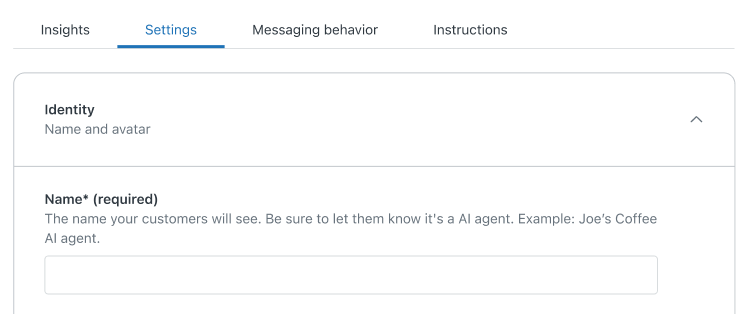
Vos modifications sont enregistrées automatiquement, mais les mises à jour du nom de l’agent IA ne sont pas présentées aux clients jusqu’à ce que vous publiiez l’agent IA.
Ajout d’un avatar pour un agent IA
Vous pouvez charger un avatar d’agent IA pour renforcer l’image de votre marque L’avatar s’affiche en regard des messages de l’agent IA dans le Web Widget.
Pour ajouter un avatar pour un agent IA
- Dans le Centre d’administration, cliquez sur IA (
 ) dans la barre latérale, puis sélectionnez Agents IA > Agents IA.
) dans la barre latérale, puis sélectionnez Agents IA > Agents IA. - Cliquez sur l’agent IA à mettre à jour.
- Cliquez sur l’onglet Paramètres.
- Cliquez sur la section Identité pour la développer.
- Sous Avatar, faites glisser et déposez une image ou cliquez pour en charger une.
L’image peut être au format JPG, PNG ou GIF et sa taille doit être inférieure à 100 Ko. Une taille d’image de 50x50 pixels donne les meilleurs résultats. Privilégiez des images claires et simples, qui représentent votre organisation (comme un logo ou une mascotte).

-
(facultatif) Cliquez sur Tester l’agent IA pour ouvrir le widget de test et voir comment s’affiche l’avatar et répétez l’étape 5 si besoin est..
Vos modifications sont enregistrées automatiquement, mais les mises à jour de l’avatar de l’agent IA ne sont pas présentées aux clients jusqu’à ce que vous publiiez l’agent IA.